時間:2017-07-04 來源:互聯網 瀏覽量:
今天給大家帶來Win10,的多任務怎麼分屏操作,Win10,的多任務分屏如何操作,讓您輕鬆解決問題。
Win10的分屏和Win8不同,更加實用,下麵對其操作進行簡單介紹。具體方法如下:
1目的:將此三個窗口分屏布滿屏幕,便於多任務操作。
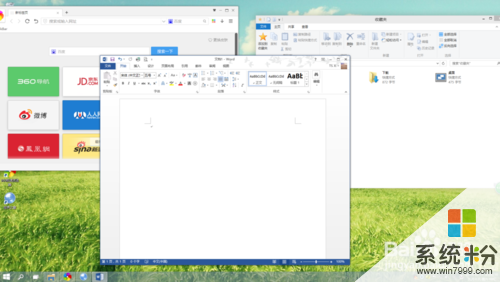 2
2步驟:1.按住鼠標左鍵,將word窗口向左上角拖動,直至屏幕出現全屏提示框(灰色透明蒙板)。
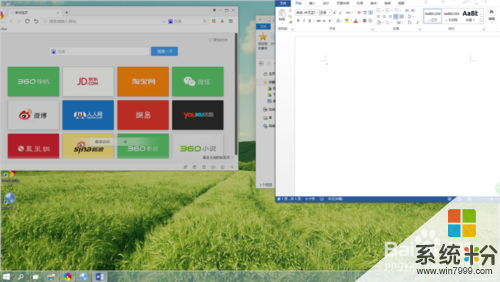 3
31.1若此時鬆開左鍵,則word窗口自動最大化。
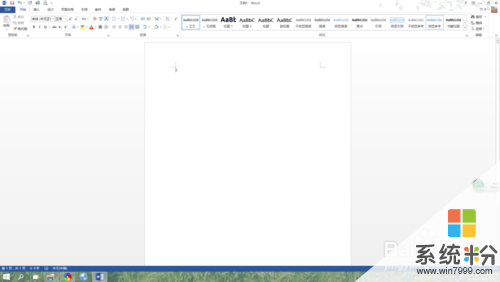 4
41.2若繼續向左上角拖動,則出現下麵的提示框。
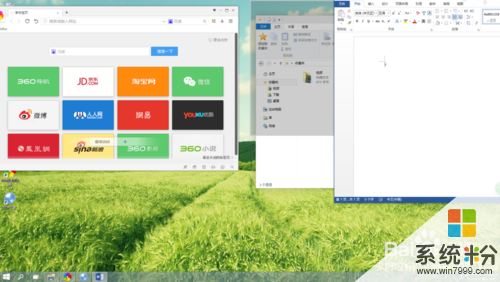 5
51.2.1如果此時放開左鍵,則窗口占據提示範圍。
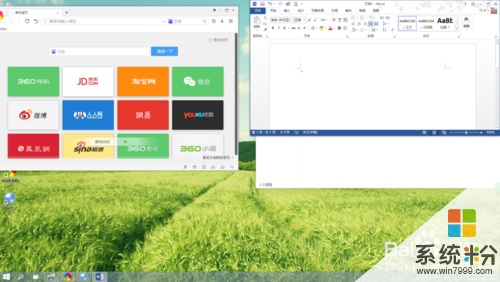 6
61.2.2如果繼續向下側拖動,則出現下麵的提示框。此時放開左鍵,窗口占據提示範圍

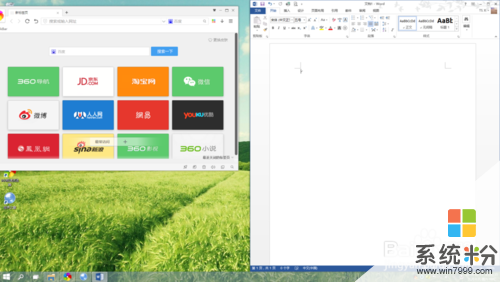 7
72.按上麵不走分別操作另兩個窗口,即可實現目的。
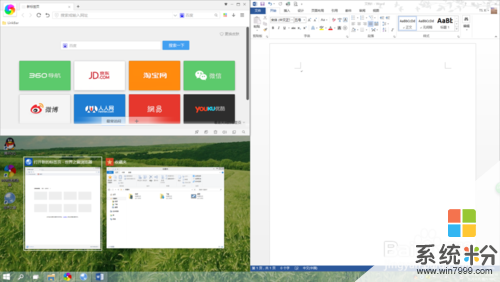
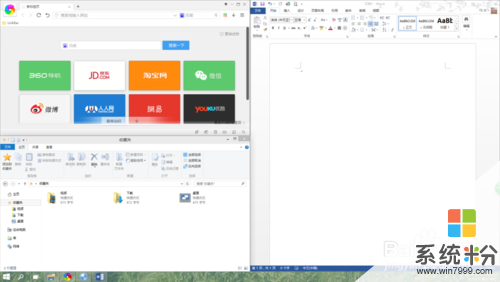 8
8備注:鍵盤的win鍵與上下左右方向鍵配合使用,更易實現多任務分屏,簡單、方便、實用。
以上就是Win10,的多任務怎麼分屏操作,Win10,的多任務分屏如何操作教程,希望本文中能幫您解決問題。